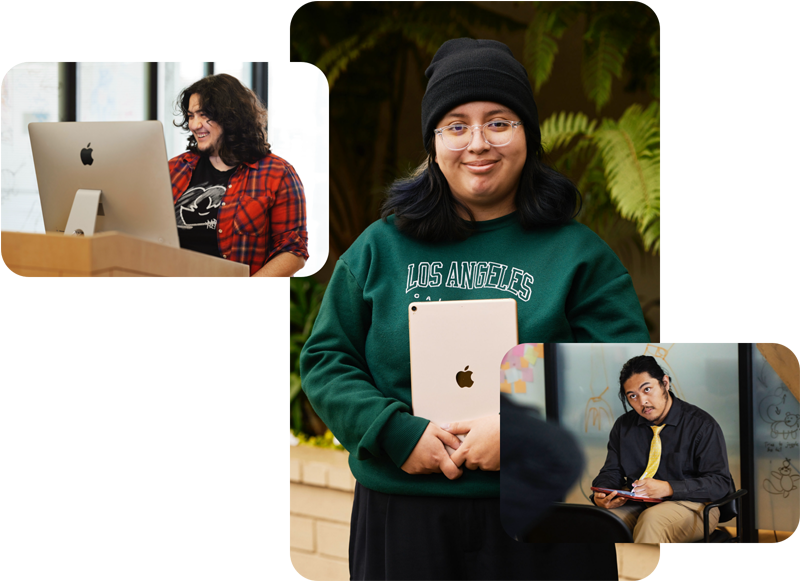Doskonałą technologię projektuje się z myślą o wszystkich. To dlatego produkty i usługi Apple mają wbudowane funkcje, które pomagają tworzyć, być w kontakcie i robić to, co kochasz, tak, jak lubisz. Wieloletnie zaangażowanie w ułatwianie dostępu wypływa z fundamentalnych zasad naszego działania.
Najważniejsze funkcje wspomagające wzrok, słuch, mowę, motorykę i możliwości poznawcze.
-
Lupa
Zbliż się do detali. Na swoim Macu.

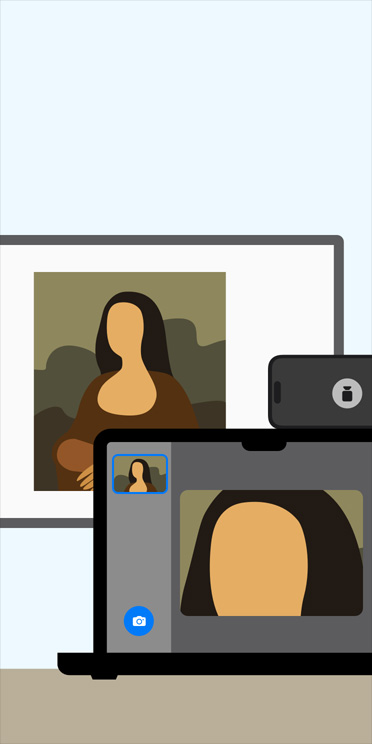


Lupa
Narzędzie Lupa działa jak cyfrowe szkło powiększające. Za pomocą aparatu iPhone’a lub iPada powiększa dowolny obiekt, który wskażesz, na przykład menu lub znak. Wszystkie detale są więc wyraźnie widoczne na ekranie Twojego urządzenia. Możesz doświetlić przedmiot za pomocą latarki lub flesza LED, modyfikować filtry, żeby łatwiej rozróżnić kolory, albo zrobić stop-klatkę i statyczne zbliżenie.
Na Macu funkcja Lupa łączy się z kamerą i pozwala zrobić zbliżenie tego, co wokół Ciebie, na przykład ekranu lub tablicy. Lupa współpracuje zarówno z kamerą Continuity na iPhonie, jak i z podłączanymi kamerami USB. Obsługuje także odczyt dokumentów w funkcji Widok blatu. Mając do dyspozycji wiele okien z sesjami na żywo, możesz robić wiele rzeczy jednocześnie. Na przykład oglądać prezentację na kamerze internetowej i śledzić treści w książce dzięki funkcji Widok blatu. Personalizacja widoku pozwala dostosować poziom jasności wyświetlacza, kontrast, filtry kolorów, a nawet perspektywę, żeby tekst i obrazy były lepiej widoczne. Można też zrobić zrzuty widoków, pogrupować je i zapisać do dodania w późniejszym czasie.
Tryb Reader pozwala na łatwą interakcję z tekstem w otoczeniu, na przykład książką lub menu w restauracji. Dzięki komunikatom głosowym, które pomogą zapewnić, że dokument w całości znajduje się w widoku kamery, dowiesz się, jak kadrować dokument i dostosowywać perspektywę przed przeglądaniem go w trybie Reader. Tryb Reader współpracuje też między innymi z funkcjami Przeczytaj ekran i Mów zaznaczone, które odczytują na głos wyświetlany tekst.
-
Live Listen
Regulacja głośności rozmowy i napisy w czasie rzeczywistym.



Live Listen
Live Listen to funkcja, która ułatwia rozmowy w hałaśliwym otoczeniu. Wychwytuje głos osób mówiących z dalszej odległości, na przykład w sali wykładowej albo po drugiej stronie stołu. Wystarczy ją włączyć i umieścić urządzenie w pobliżu rozmówców. Mikrofon urządzenia zbiera dźwięk i przesyła go do bezprzewodowych słuchawek lub aparatów słuchowych Made for iPhone, dzięki czemu wyraźniej słyszysz, o czym mowa1.
Live Listen na Apple Watch współpracuje z nowym zestawem funkcji. Live Listen można kontrolować z drugiego końca pomieszczenia, więc nie musisz wstawać i przeszkadzać w spotkaniu, żeby rozpocząć lub zakończyć sesję. Apple Watch, iPhone lub iPad mogą pełnić rolę pilota, który pozwala przeskoczyć o kilka sekund w tył, żeby uchwycić fragment, którego nie udało Ci się usłyszeć, albo zatrzymać sesję Live Listen.
Skonfiguruj funkcję Live Listen na urządzeniu:
-
AirPods Pro 3 + Zdrowie słuchu
Ustaw funkcję aparatu słuchowego klasy klinicznej.
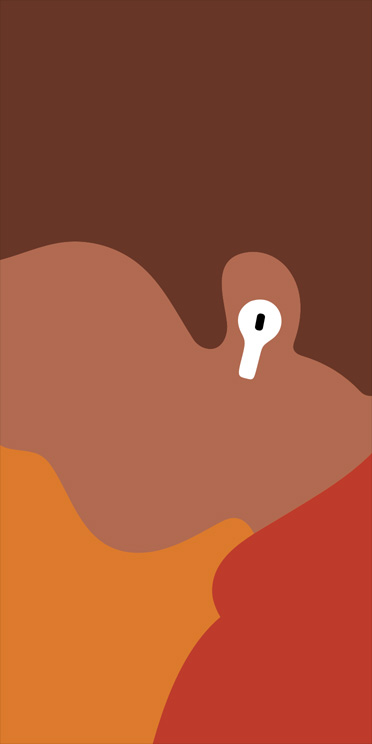

AirPods Pro 3 + Zdrowie słuchu
AirPods Pro 3 oferują pierwsze na świecie kompleksowe rozwiązanie dla zdrowia słuchu, zapewniając dostęp do badania słuchu, funkcji aparatu słuchowego klasy klinicznej i redukcji głośnych dźwięków2.
Możesz wykonać naukowo zweryfikowane badanie słuchu zaledwie w pięć minut, w zaciszu swojego domu. Wystarczy, że sparujesz AirPods Pro 3 z iPhonem lub iPadem2. Dostaniesz zrozumiale przedstawione wyniki i spostrzeżenia dotyczące swojego słuchu. Funkcja aparatu słuchowego klasy klinicznej może pomóc osobom z objawami łagodnej lub umiarkowanej utraty słuchu3. Funkcja dostosowuje poziomy tak, żeby głosy i dźwięki z otoczenia były wyraźniejsze. Możesz nawet personalizować ustawienia, na przykład wzmocnienia, balansu i barwy. We wszystkich trybach słuchania w AirPods Pro 3 działa również redukcja głośnych dźwięków, która chroni przed ekspozycją na hałas z otoczenia.
Skonfiguruj Zdrowie słuchu na urządzeniu:
-
Głos indywidualny
Głos, który brzmi jak Ty.



Głos indywidualny
Jeśli grozi Ci utrata głosu lub masz przypadłość, która może na niego negatywnie wpływać, Głos indywidualny może okazać się pomocny. To prosty i bezpieczny sposób na stworzenie głosu, który brzmi jak Ty4. Czytając serię 10 zdań, utworzysz materiał audio będący podstawą do wygenerowania głosu, który brzmi podobnie do Twojego5. Dzięki postępom w rozwoju uczenia maszynowego i sztucznej inteligencji funkcja Głos indywidualny jest szybsza, prostsza w obsłudze i wydajniejsza, więc wystarczy Ci niespełna minuta, żeby utworzyć głos, który będzie brzmiał płynniej i naturalniej. Jeśli masz trudności z wymawianiem lub czytaniem całych zdań, możesz utworzyć własny Głos indywidualny nawet za pomocą krótkich, trzywyrazowych fraz.
Głos indywidualny powstaje na urządzeniu, żeby zapewnić Twoim danym poufność i bezpieczeństwo. Zaszyfrowaną kopię swojego głosu możesz również zapisać w usłudze iCloud, żeby korzystać z niego na innych urządzeniach. Głos indywidualny idealnie współdziała z funkcją Mowa na żywo. Wystarczy, że wpiszesz to, co chcesz powiedzieć, a iPhone, iPad, Mac lub Apple Watch wypowie to Twoim głosem. Funkcja współpracuje również z aplikacjami innych firm, którym na to zezwolisz, takimi jak aplikacje do komunikacji alternatywnej i wspomagającej (AAC).
Zestaw oferowanych funkcji może ulec zmianie. Niektóre funkcje, aplikacje i usługi mogą nie być dostępne we wszystkich regionach i językach. Sprawdź dostępność funkcji w systemach iOS i iPadOS lub w systemie macOS.
-
Śledzenie oczu
Swoim urządzeniem możesz sterować oczami.

Śledzenie oczu
Jeśli masz ograniczoną sprawność ruchową lub musisz korzystać z urządzenia bez użycia rąk, możesz obsługiwać iPhone’a i iPada wyłącznie za pomocą oczu. Przedni aparat pozwala skonfigurować i skalibrować funkcję Śledzenie oczu w ciągu paru sekund. A dzięki wbudowanym algorytmom uczenia maszynowego wszystkie dane potrzebne do konfigurowania tej funkcji i sterowania nią są bezpiecznie przechowywane na Twoim urządzeniu i nie trafiają do Apple. Śledzenie oczu działa z aplikacjami na iOS oraz iPadOS i nie wymaga dodatkowego sprzętu ani akcesoriów6.
W poruszaniu się po różnych aplikacjach pomaga Sterowanie zatrzymaniem, które pozwala obsługiwać elementy interfejsu poprzez utrzymanie na nich wzroku przez określony czas. Funkcja Śledzenie oczu umożliwia dostęp do dodatkowych opcji, takich jak mechaniczne przyciski, machnięcia czy nawet pisanie, wyłącznie za pomocą oczu. Żeby szybciej pisać na klawiaturze, możesz korzystać z krótszego czasu zatrzymania na klawiaturze, a nawet z opcji „Rysuj ścieżkę, aby pisać” z funkcją QuickPath na iPhonie. Funkcja Śledzenie oczu integruje się z funkcją Sterowanie przełącznikami na iPhonie i iPadzie, pozwalając Ci wybrać, czy chcesz zaznaczać wybraną opcję przy pomocy przełącznika, czy zatrzymania. Do tego iPad współpracuje z urządzeniami do sterowania wzrokiem oferowanymi przez inne firmy.
-
Dostęp wspomagany
Dostosuj apki do siebie.



Dostęp wspomagany
Dostęp wspomagany ułatwia osobom z niepełnosprawnością poznawczą dostosowanie iPhone’a i iPada do ich indywidualnych potrzeb i preferencji zmniejszania obciążenia poznawczego. Ta zaprojektowana na podstawie informacji zwrotnych od osób z niepełnosprawnością poznawczą i ich opiekunów funkcja ma charakterystyczny interfejs z przyciskami o wysokim kontraście, dużymi etykietami tekstowymi i wizualnymi alternatywami dla tekstu. Zawiera również narzędzia, które pomagają osobom z niepełnosprawnością i ich opiekunom zmieniać ustawienia w poszczególnych aplikacjach.
Dostęp wspomagany pozwala spersonalizować aplikacje Telefon i FaceTime (które zostały zespolone w jedną aplikację Połączenia), Wiadomości, Aparat, Zdjęcia, Muzyka, Lupa oraz Apple TV na iPhonie i iPadzie. Dla osób, które wolą porozumiewać się poprzez obraz, w Wiadomościach jest klawiatura składająca się wyłącznie z emoji i opcja nagrywania wiadomości wideo. Można też wybrać bardziej wizualny układ ekranu głównego i aplikacji z wyglądem opartym na siatce lub – jeśli ktoś woli tekst – na wierszach. Dostęp wspomagany obsługuje także apki innych firm, w tym te do komunikacji alternatywnej i wspomagającej (AAC).
Sprawdź nasze materiały o dostępności.
-
Więcej o tym kafelku
Wsparcie w zakresie dostępności
Uzyskaj pomoc w korzystaniu z funkcji lub skontaktuj się z ekspertami.
-
Więcej o tym kafelku
Przewodniki dla deweloperów
Poznaj materiały dotyczące tworzenia apek z łatwym dostępem.
-
Więcej o tym kafelku
Dostępność w edukacji
Poznaj ułatwienia dostępu dla Twojej społeczności edukacyjnej.
Sprawdź nasze materiały o dostępności.
Prowadzą nas wartości.
-
Środowisko
Zobowiązaliśmy się, że do 2030 r. zredukujemy do zera emisje netto w ramach całego naszego śladu węglowego.
-
Prywatność
Każdy produkt i usługę projektujemy tak, żeby Twoje dane były bezpieczne.







 .
.